Όσον αφορά τις συμβατικές υπηρεσίες cloud, πολλοίΟι χρήστες του Linux υποστηρίζουν ότι το Dropbox είναι ένα από τα καλύτερα. Ο λόγος? Αυτά (παρά ορισμένες ατυχίες τους τελευταίους μήνες) υποστηρίζουν τους χρήστες Linux, προσφέρουν ένα εγγενές πελάτη συγχρονισμού και συνολικά λειτουργεί καλά. Ακόμα, επειδή είναι τόσο χρήσιμο όσο το Dropbox μπορεί να είναι στο Linux, έχει κάποιες αμφισβητήσιμες πρακτικές απορρήτου, οι οποίες μπορούν να κάνουν τους χρήστες που νοιάζονται για τα δεδομένα τους να είναι νευρικοί στο διαδίκτυο.
Αν είστε δεσμευμένοι να χρησιμοποιήσετε το Dropbox σε Linux, αλλάαναζητούν έναν γρήγορο και απλό τρόπο κρυπτογράφησης δεδομένων Dropbox, μπορεί να σας ενδιαφέρει το CryFS. Είναι ένα χρήσιμο πρόγραμμα που επιτρέπει στους χρήστες να δημιουργούν θόλους για να κλειδώνουν τα δεδομένα τους στο Linux.
Χρησιμοποιήστε ένα VPN με Dropbox

Σε αυτόν τον οδηγό, θα σας διδάξουμε πώς να κρυπτογραφήσετεΔεδομένα Dropbox στο Linux με CryFS. Ως επί το πλείστον, το εργαλείο CryFS κάνει εξαιρετική δουλειά για την προστασία της ιδιωτικής ζωής και των δεδομένων σας για το Linux. Ακόμα, κανένα πρόγραμμα δεν είναι 100% αποτελεσματικό και μπορεί να προκύψουν προβλήματα. Για να διασφαλίσετε ότι το απόρρητό σας είναι πάντα ασφαλές, ακόμα και όταν χρησιμοποιείτε εργαλεία κρυπτογράφησης όπως το CryFS, συνιστούμε να χρησιμοποιήσετε ένα VPN.
Το ExpressVPN παίρνει το κορυφαίο σημείο ως το καλύτερο VPNεπανεξετάζονται από τους ειδικούς ασφαλείας μας. Λειτουργεί καλά στο Linux και έχει έναν εξαιρετικό πελάτη για λήψη. Καλύτερα, προσφέρουν γρήγορες ταχύτητες λήψης με κρυπτογράφηση AES 256-bit και τέλεια εμπιστευτική μυστικότητα σε 94 διαφορετικές χώρες. Επίσης, έχουν μια αποκλειστική προσφορά για αναγνώστες AddictiveTips: 3 μήνες δωρεάν για το ετήσιο πρόγραμμα, έκπτωση 49%.
Εγκαταστήστε CryFS
Το εργαλείο κρυπτογράφησης που χρησιμοποιούμε για την κρυπτογράφησηΤα δεδομένα Dropbox είναι CryFS. Είναι ένα απλό εργαλείο που επιτρέπει στους χρήστες να δημιουργούν θόλους. Σε αυτά τα θησαυροφυλάκια, όλα είναι κρυπτογραφημένα και κλειδωμένα μακριά, ασφαλή από τους υπαλλήλους του Dropbox ή όποιος θέλει να έχει πρόσβαση στα ιδιωτικά σας δεδομένα στο σύννεφο.
Το εργαλείο CryFS βασίζεται αποκλειστικά στην εντολή γραμμής εντολών. Ωστόσο, δεδομένου ότι δεν είναι το πρότυπο πρόγραμμα κρυπτογράφησης στο Linux, δεν έρχεται προεγκατεστημένο από το κουτί. Ευτυχώς, το CryFS είναι αρκετά εύκολο στην εγκατάσταση. Για να το ξεκινήσετε, ξεκινήστε ένα παράθυρο τερματικού και ακολουθήστε τις οδηγίες που αντιστοιχούν στη διανομή σας.
Ubuntu
sudo apt install cryfs
Debian
sudo apt-get install cryfs
Arch Linux
sudo pacman -S cryfs
Μαλακό καπέλλο
Για κάποιο λόγο, το εργαλείο CryFS δεν βρίσκεται στοΑποθηκευτικό λογισμικού του Fedora Linux. Επομένως, εάν θέλετε να το χρησιμοποιήσετε, πρέπει να το κατασκευάσετε από την πηγή. Το πρώτο βήμα στη διαδικασία κατασκευής είναι η χρήση της εντολής DNF για την εγκατάσταση των εξαρτημάτων δημιουργίας CryFS.
sudo dnf install git gcc-c++ cmake make libcurl-devel boost-devel boost-static openssl-devel fuse-devel python -y
Με τις εξαρτήσεις κατασκευής που έχουν ληφθεί μέριμνα, χρησιμοποιήστε το Git εργαλείο για να αρπάξει τον πηγαίο κώδικα.
git clone https://github.com/cryfs/cryfs.git cryfs
Μετακινήστε το τερματικό στον κατάλογο κωδικών χρησιμοποιώντας CD. Στη συνέχεια, δημιουργήστε το CryFS από την πηγή στο μηχάνημα Fedora Linux.
cd cryfsmkdir cmake && cd cmake cmake .. make
Ολοκληρώστε τη διαδικασία εγκαθιστώντας το CryFS με κάντε την εγκατάσταση.
sudo make install
OpenSUSE
sudo zypper install cryfs
Δημιουργία φακέλων θόλων
Η χρήση του CryFS απαιτεί δύο καταλόγους: το φάκελο του θησαυρού που περιέχει τα αρχεία όταν δεν είναι σε χρήση και το φάκελο mount, όπου ο θησαυρός θα είναι προσβάσιμος όταν δεν είναι κρυπτογραφημένος. Σε αυτή την ενότητα θα ανατρέξουμε στον τρόπο δημιουργίας του καταλόγου θόλων.
Σε ένα τερματικό, χρησιμοποιήστε το CD εντολή και μετακινήστε τη συνεδρία από τον αρχικό κατάλογο (~ /) στο φάκελο συγχρονισμού Dropbox στο Linux.
cd ~/Dropbox
Εκτελέστε την εντολή ls και ρίξτε μια ματιά στον φάκελο συγχρονισμού Dropbox. Καθορίστε πού θα θέλατε να κρατήσετε τις θήκες CryFS.
ls
Όταν είστε σίγουροι για το πού να τοποθετήσετε το φάκελο, χρησιμοποιήστε το mkdir εντολή. Προσθέστε το -Π αλλάζει, καθώς διασφαλίζει ότι ο φάκελος διατηρεί τα ίδια δικαιώματα με τον γονικό κατάλογο Dropbox.
mkdir -p cryfs-vault
Δημιουργήστε το φάκελο mount
Μετά τη φροντίδα του φακέλου θύρας CryFS στοστον κατάλογο Dropbox σας, ήρθε η ώρα να κάνετε ένα άλλο. Αυτός ο κατάλογος είναι ο τόπος στον οποίο θα τοποθετήσετε και θα έχετε πρόσβαση στα δεδομένα σας, οπότε φροντίστε να μην το βάλετε και αυτό στο Dropbox. Αντ 'αυτού, τοποθετήστε το κάπου στο ~ / ή ~ / Documents.
cd ~/ mkdir -p cryfs-mount
Ή, εάν προτιμάτε να συνδεθείτε μέσω του φακέλου "Έγγραφα", κάντε τα εξής:
cd ~/Documents mkdir -p cryfs-mount
Τοποθετήστε CryFS
Τώρα που γίνονται οι φάκελοι, ήρθε η ώρα να δημιουργήσετε και να τοποθετήσετε ένα θησαυροφυλάκιο. Στο τερματικό, εκτελέστε το cryfs εντολή και καθορίστε τόσο τον φάκελο του θόλου όσο και τον φάκελο mount.
Σημείωση: πάντα να θυμάστε να βάζετε το φάκελο mount τελευταία! Αν καθορίσετε πρώτα το φάκελο Dropbox vault, τα δεδομένα του θησαυρού σας δεν θα συγχρονιστούν!
Σημείωση: πρέπει να τοποθετήσετε την κάψα σας CryFis κάθε φορά, προτού προσπαθήσετε να κρυπτογραφήσετε οποιαδήποτε αρχεία.
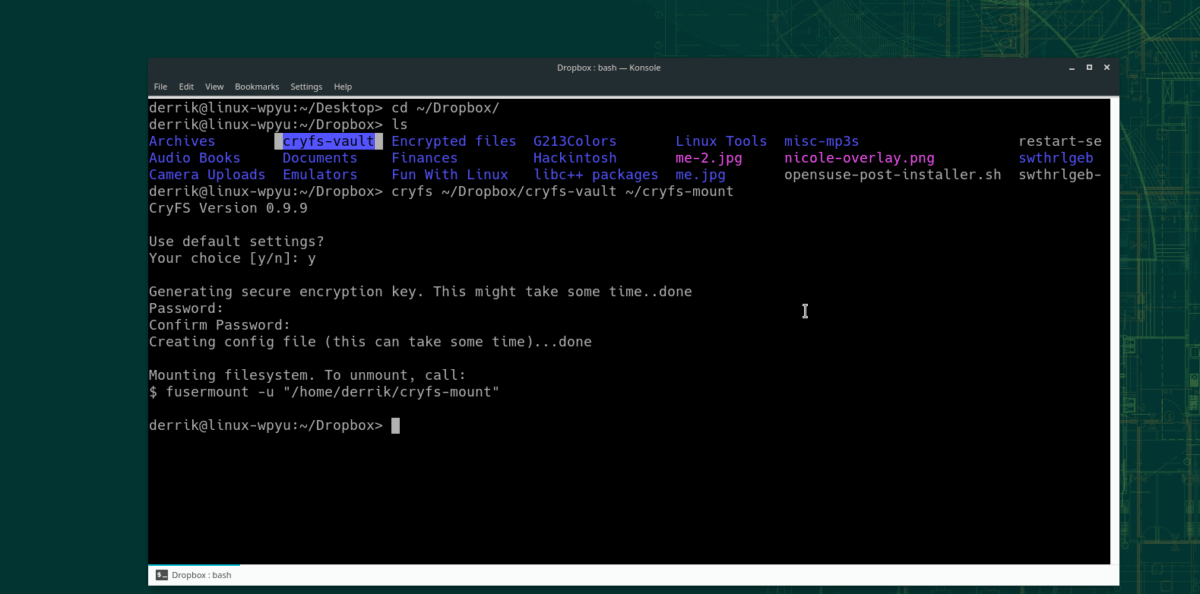
cryfs ~/Dropbox/cryfs-vault ~/cryfs-mount
Ή, για όσους προτιμούν το φάκελο "Έγγραφα":
cryfs ~/Dropbox/cryfs-vault ~/Documents/cryfs-mount
Κρυπτογραφήστε τα δεδομένα σας
Μόλις το θόλο είναι τοποθετημένο μέσω CryFS, κρυπτογράφησηείναι αρκετά εύκολο. Για να το κάνετε, ανοίξτε το διαχειριστή αρχείων του Linux και περιηγηθείτε στο "Home", στη συνέχεια "cryfs-mount". Εναλλακτικά, εάν η βάση σας βρίσκεται στο φάκελο "Έγγραφα", μεταβείτε στην επιλογή "Αρχική σελίδα", στη συνέχεια "Έγγραφα" και "Κρυφή".
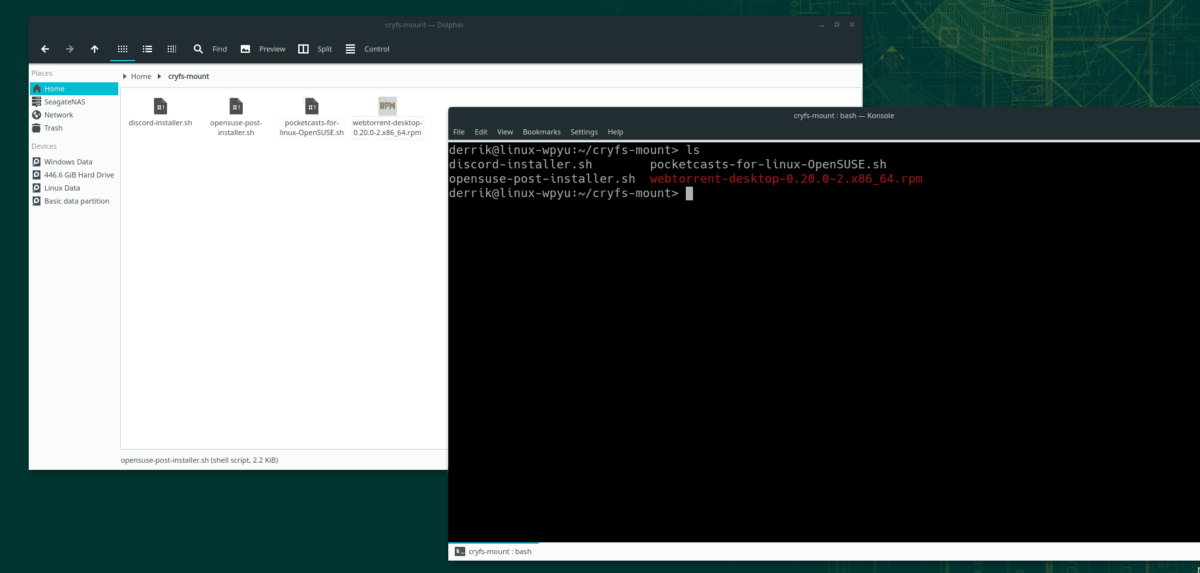
Σύρετε τα αρχεία που θέλετε να κρυπτογραφήσετε στο Dropbox στον φάκελο mount. Στη συνέχεια, όταν τελειώσετε χρησιμοποιώντας τη θήκη, αποσυνδέστε την με την ακόλουθη εντολή τερματικού.
Σημείωση: βεβαιωθείτε ότι έχετε αλλάξει το "username" στην παρακάτω εντολή με το όνομα χρήστη στο PC σας Linux.
fusermount -u "/home/username/cryfs-mount"
Ή:
fusermount -u "/home/username/Documents/cryfs-mount"
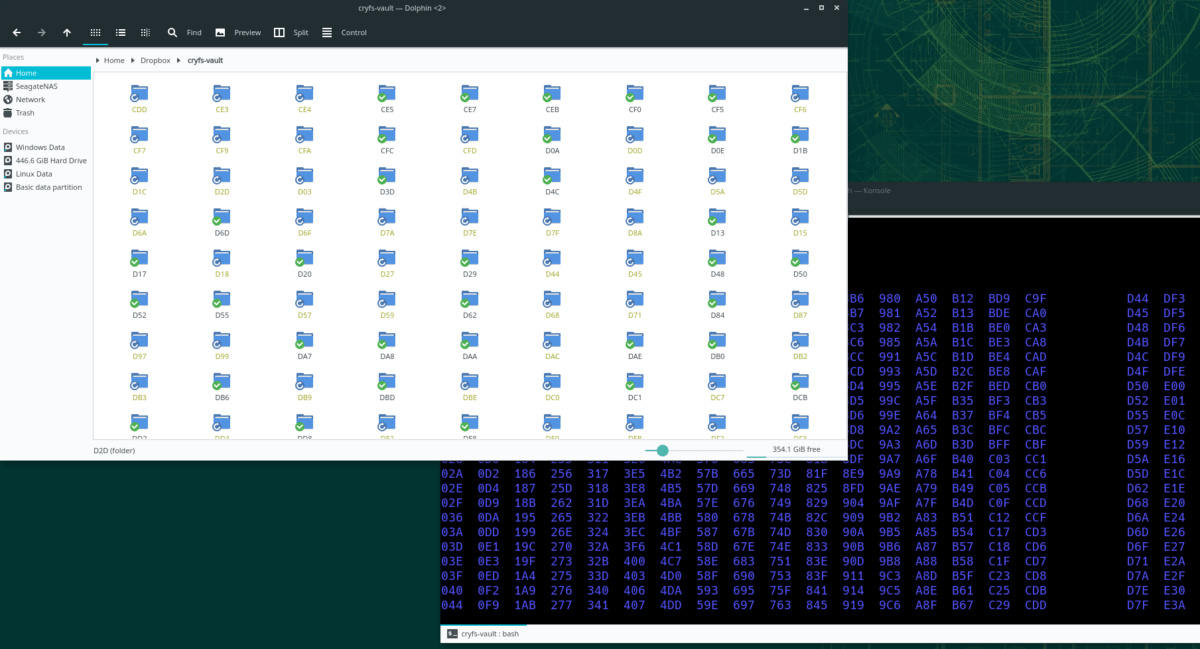
Όταν δεν είναι τοποθετημένη η θήκη, το Dropbox θα αρχίσει να φορτώνει τα κρυπτογραφημένα δεδομένα σας στην υπηρεσία.












Σχόλια